При работе с Emacs бывают разные случаи, когда вам нужно выделить весь текст в буфере. Возможно, вы захотите вырезать весь текст или вставить его в другое место. Как текстовый редактор, Emacs предлагает различные способы выделения всего текста в буфере. В этом руководстве основное внимание уделяется двум основным способам выбора всего в Emacs. Более того, мы дадим шаги и команды, что делать после выделения всего текста. Например, мы увидим, как скопировать или вырезать выделенную область. Давай начнем!
Два способа выделения всех текстов в Emacs
Когда вы хотите выбрать все в Emacs, цель состоит в том, чтобы отметить «регион», который вы хотите выбрать. В данном случае регион — это весь текст в вашем буфере. Например, если вы хотите вырезать/удалить весь текст внутри буфера, выбрать его весь — самый простой вариант вместо удаления посимвольно. Давайте рассмотрим два метода реализации Emacs «выбрать все».
Способ 1: использование сочетаний клавиш
Как и большинство вещей в Emacs, вы можете выбрать все, используя сочетания клавиш. С помощью этого метода вы должны определить начальную и конечную область целевого региона. Поскольку наша цель — выбрать все, начальная метка — это начало буфера, а конечная метка — это конец буфера.
Чтобы отметить начало буфера, убедитесь, что позиция курсора находится в начале или в том месте, откуда вы хотите начать выбор. Затем нажмите клавишу «C-пробел» или сочетание клавиш «Ctrl + Пробел», чтобы отметить начальную позицию. Вы получите сообщение «Отметить активировано», подтверждающее, что стартовая зона отмечена.
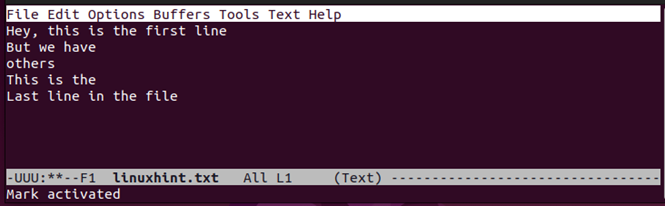
Следующий шаг — выбрать последнюю метку, которая является концом буфера. Переместите курсор в конец буфера с помощью команды «M ->», которая представляет собой сочетание клавиш «Alt+Shift+ >».
При этом выделенная область будет выбрана аналогично выбору всего внутри буфера Emacs.
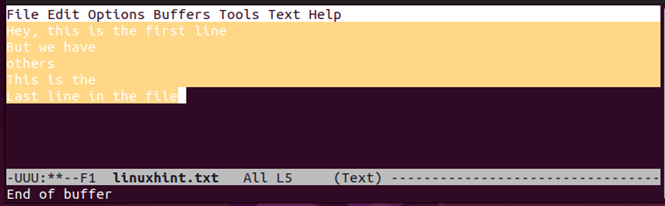
Вы заметите, как изменится цвет фона, чтобы подтвердить выбранную область буфера. Теперь вы готовы к следующей задаче: вырезать выбранную область или выполнить другие параметры форматирования.
Способ 2: использование команды «Пометить весь буфер»
Предположим, вы чувствуете, что установка начала и конца целевого региона — это очень хлопотно. Есть простой выход. Для этого второго метода мы будем использовать команду «mark-whole-buffer».
Откройте буфер, содержащий текст, который вы хотите выделить. Чтобы выделить все это, нажмите команду «C-x h», что означает нажатие «Ctrl +x, затем h». Область внутри вашего буфера будет выбрана, и цвет фона изменится, чтобы подтвердить, что вам удалось ее выбрать.
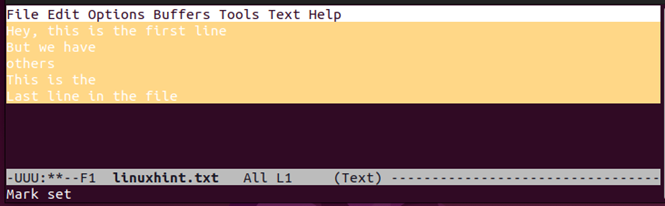
Вы получите вывод, показывающий «Отметить набор», который подтверждает, что целевой регион был выбран.
Работа над выбранным регионом
Мы рассмотрели два метода, которые можно использовать для выбора всего в Emacs. После выбора региона вы можете выполнять различные операции. Например, вы можете скопировать, вырезать или вставить текст. Давайте пройдемся по каждому из них.
Копирование
Вы можете скопировать только выбранный элемент. Чтобы скопировать выбранную область в буфер, убедитесь, что вы выбрали ее с помощью любого из методов, которые были рассмотрены ранее. Затем нажмите команду «M-w», которая представляет собой сочетание клавиш «Alt + w», чтобы скопировать текст.
Вырезание текста
Вы можете удалить весь выделенный текст внутри буфера, используя опцию «вырезать». Выберите регион, затем нажмите команду «C-w» (Ctrl + w), и весь текст/регион будет удален из вашего буфера.
Вставьте текст
Если вы хотите скопировать и вставить выделенный текст, начните с его выделения и копирования. Наконец, нажмите команду «C-y», «Ctrl + y», чтобы вставить скопированный текст в место, где находится курсор. Мы вставили текст в наш следующий пример, чтобы продублировать его.
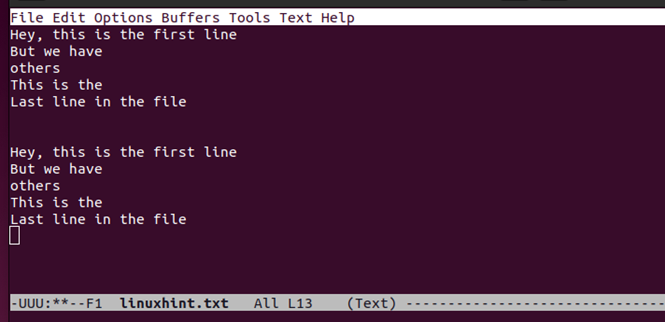
Заключение
Emacs позволяет вам выбирать весь текст внутри буфера для различных операций. Если вы хотите скопировать или вырезать текст внутри буфера, в этом посте представлены два метода выбора всего содержимого внутри буфера путем выделения области. Наконец, мы предоставили три операции о том, что делать с выбранной областью, включая копирование, вырезание и вставку текста.